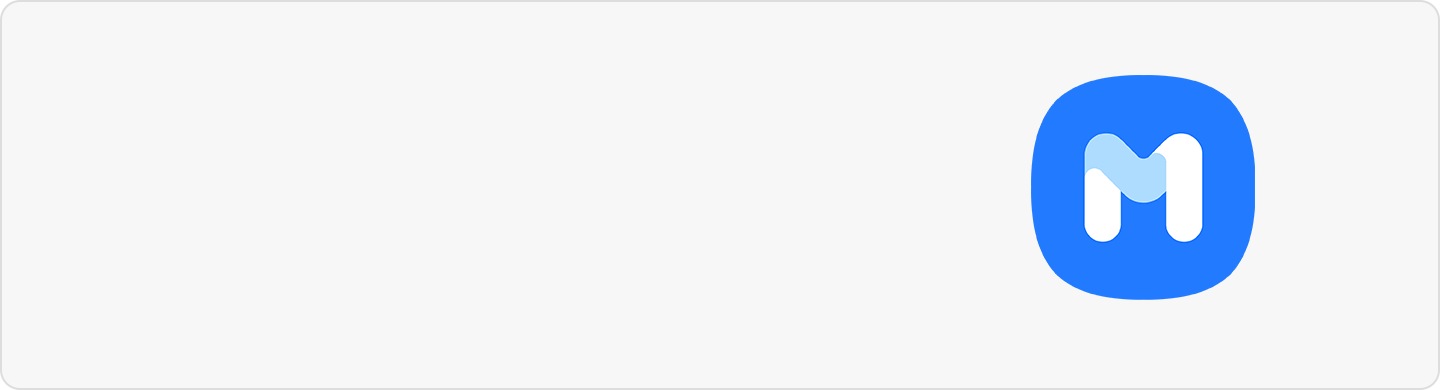[ÓÑÉ Ú~Í 4.0 တွင် ဘယ်လိုအသစ်တွေပါသလဲ။]
[ÓÑÉ Ú~Í 4.0 သည် အသုံးပြုသူအား ဖန်တီးမှုအတွေ့အကြုံများစွာကို ဆောင်ကျဉ်းပေးပါသည်။ အသစ်ပြုပြင်ထားသည့် ÓÑÉ~ ÚÍ 4.0 သည် ပွင့်လင်းမြင်သာမှုနှင့် သီးသန့်ဖြစ်မှုအပိုင်းတို့တွင် အလွန်ထူးခြားပါသည်။ သင်သည် သီးသန့်ဖြစ်မှု ကိုဖွင့်လိုက်ပါက သင့်ကင်မရာနှင့်မိုက်ခရိုဖုန်းအား ဘယ်နေရာမှာဘယ်အချိန်တွင် အသုံးပြုခဲ့သလဲဆိုတာ အလွယ်တကူစစ်ဆေးနိုင်ပါသည်။ သင့်ဖုန်းကို သင်အကြိုက်ဆုံးအရောင်များဖြင့်လုပ်ထားသည့် အရောင်စပ်အကွက်ကိုအသုံးပြု၍ စီမံနိုင်ပါသည်။ Áñ~dróí~d 12 တွင်ရနိုင်သည့် ÓÑÉ~ ÚÍ 4.0 အသစ်၏ လုပ်ဆောင်ချက်တခုချင်းစီကို ဖော်ထုတ်ကြရအောင်။]
[အောက်ဖော်ပြပါ အကြံပြုချက်များအတိုင်း မလုပ်ဆောင်မီ သင့်ကိရိယာ၏ ဆော့ဖ်ဝဲလ်နှင့် သက်ဆိုင်ရာ အက်ပလီကေးရှင်းများအား နောက်ဆုံးဗားရှင်းသို့ အဆင့်မြှင့်ထားကြောင်း သေချာစွာလုပ်ဆောင်ပါ။ သင့်မိုဘိုင်းဖုန်းဆော့ဖ်ဝဲလ်အားအပ်ဒိတ်လုပ်ရန် အောက်ပါအချက်များအတိုင်းလုပ်ဆောင်ပါ။]
[အဆင့် ၁။ Sétt~íñgs~ > Sóft~wáré~ úpdá~té သို့သွားပါ။]
[အဆင့်၂။ Dówñ~lóád~ áñd í~ñstá~ll ကိုနှိပျပါ။]
[အဆင့် ၃။ ပေါ်လာသည့်လမ်းညွှန်ချက်များအတိုင်း လုပ်ဆောင်ပါ။]
[သီးသန့်ဖြစ်မှု အကာအကွယ်]
[ÓÑÉ Ú~Í 4.0 သည် အလွန်အားကောင်းသည့် သီးသန့်ဖြစ်မှု လုပ်ဆောင်ချက်နှင့်အတူ ထွက်ရှိလာပါသည်။ သင်သည် သီးသန့်ဖြစ်မှု သတ်မှတ်ချက်များကိုဖွင့်လိုက်ပါက အချိန်နှင့်တကွ ဘယ်အက်ပ်များသည် ကင်မရာ နှင့် မိုက်ကရိုဖုန်းကို အသုံးပြုနေသလဲဆိုတာ ကြည့်နိုင်ပါသည်။ ထို့အပြင် သင်သည် လွန်ခဲ့သည့် ၂၄ နာရီအတွင်း အသုံးပြုခဲ့မှုအသေးစိတ်ကို အဆင်ပြေစွာ ကြည့်ရှုနိုင်ပါသည်။ သတ်မှတ်ချက်များမှ သီးသန့်ဖြစ်မှု ကိုရွေး၍ ကင်မရာဝင်ရောက်သုံးခွင့် နှင့် မိုက်ခရိုဖုန်းဝင်ရောက်သုံးစွဲမှု ကိုဖွင့်လိုက်ပါ။]
![[ကင်မရာနှင့် မိုက်ခရိုဖုန်းဝင်ရောက်သုံးခွင့်ကိုဖွင့်ခြင်း]](http://images.samsung.com/is/image/samsung/assets/mm/support/mobile-devices/what-is-new-in-one-ui-4-0/galaxy-new-in-one-ui-4-0-privacy-1-1.png?$ORIGIN_PNG$)
[လက်ချောင်းနှစ်ချောင်းဖြင့်အောက်သို့ဆွဲချလိုက်ပါက အမြန်သတ်မှတ်ချက်များ ကိုရောက်သွားမည်ဖြစ်သည်။ သင်သည် အမြန်သတ်မှတ်ချက်များ အပေါ်တွင်ရှိသည့် အစိမ်းရောင်ပုံ ကိုနှိပ်လိုက်ပါက ကင်မရာ နှင့် မိုက်ခရိုဖုန်ကိုလက်ရှိအသုံးပြုနေသည့် အက်ပ်များအားလုံးကို အဆင်ပြေပြေကြည့်ရှုနိုင်ပြီဖြစ်သည်။]
![[ကင်မရာနှင့် မိုက်ခရိုဖုန်းအသုံးပြုနေသည့် အက်ပ်များကိုကြည့်ရန် အစိမ်းရောင်ပုံကို နှိပ်ပါ။]](http://images.samsung.com/is/image/samsung/assets/mm/support/mobile-devices/what-is-new-in-one-ui-4-0/galaxy-new-in-one-ui-4-0-privacy-1-2.png?$ORIGIN_PNG$)
[သင့် နောက်ခံပုံနှင့်လိုက်ဖက်သည့် အရောင်နှင့်ပုံစံကိုရှာဖွေပါ။ အသုံးပြုသူသည် မိမိနှစ်သက်ရာအရောင်ကိုသတ်မှတ်လိုက်ပါက ÁÍ သည် သင့် နောက်ခံပုံနှင့် အလိုက်ဖက်ဆုံးအရောင်ကို အကြံပြုပေးပါလိမ့်မည်။ အရောင်အသစ်များကိုစမ်းသုံး၍ ပြောင်းလဲလိုက်ပါ။]
[အသုံးဝင်ပြီးအလွယ်တကူဖွင့်နိုင်သည့် ၀စ်ဂျစ်လုပ်ဆောင်ချက်ကို အသုံးပြုကြည့်ပါ။ ၄င်းကို ပိုမိုအဆင်ပြေမှု၊ သက်တောင့်သက်သာရှိမှုနှင့် အသုံးပြုရလွယ်ကူစေရန် ပြောင်းလဲထားပါသည်။ သင့်အနေဖြင့် အက်ပ်တခုစီတိုင်းအတွက် ၀စ်ဂျစ်များကိုသတ်မှတ်နိုင်ပြီး ရိုးရိုးလေး ဆွဲရင်းနှိပ်ရင်းဖြင့် ဖွင့်နိုင်ပါသည်။]
[အဆင့် ၁။ ပင်မဖန်သားပြင် ၏ ဘယ်နေရာကိုမဆို ဖိထားပါက ပင်မဖန်သားပြင်သတ်မှတ်ချက်များ ကိုဝင်ရောက်နိုင်ပါသည်။]
[အဆင့်၂။ သင်သည် ၀စ်ဂျစ်များကို စခရင်အောက်ရှိ ၀စ်ဂျစ်များ ကိုနှိပ်၍ စီမံနိုင်ပါသည်။ သင်ဖွင့်ပြီးအသုံးပြုလိုသည့် ၀စ်ဂျစ်များကိုရွေးချယ်၍ဆွဲပေးပါ။]
![[ပင်မဖန်သားပြင်သတ်မှတ်ချက်များ မှ ၀စ်ဂျစ်များစီမံခြင်း]](http://images.samsung.com/is/image/samsung/assets/mm/support/mobile-devices/what-is-new-in-one-ui-4-0/galaxy-new-in-one-ui-4-widgets-00.png?$ORIGIN_PNG$)
[ÓÑÉ Ú~Í 4.0 တွင် များလှသည့် အီမိုဂျီ ၊ GÍF~ များနှင့် စတစ်ကာများကို အခမဲ့အသုံးပြုနိုင်ပါသည်။ သူငယ်ချင်းနှင့်စကားပြောနေစဉ် ချစ်စရာ အီမိုဂျီနှင့် GÍF များအသုံးပြုကြည့်ပါ။]
![[ÓÑÉ Ú~Í 4.0 ကီးဘုတ်ရှိ အဆင့်မြှင့်ထားသည့် အီမိုဂျီနှင့် GÍF~ များ]](http://images.samsung.com/is/image/samsung/assets/mm/support/mobile-devices/what-is-new-in-one-ui-4-0/galaxy-new-in-one-ui-4-expansion-keyboard.png?$ORIGIN_PNG$)
[ÓÑÉ Ú~Í 4.0 တွင် ရနိုင်သည့် အီမိုဂျီနှင့် GÍF~ အသစ်များ]
[သင္သည္ အပ္ဒိတ္ထားျပီးသား ကင္မရာ အက္ပ္ကိုအသံုးျပဳ၍ အရည္အေသြးျမင့္ ဓာတ္ပံုႏွင့္ဗီဒီယိုမ်ား ကို လွ်င္ျမန္စြာဖမ္းယူႏိုင္ပါသည္။ သံုးစြဲရလြယ္ေစသည့္ မီနူးပံုစံသည္လည္း အသံုးျပဳသူအား အသံုးျပဳရမွဳအဆင္ေျပျခင္းႏွင့္ သက္ေတာင့္သက္သာျဖစ္ေစပါသည္။ မ်က္ႏွာျပင္ခ်ံဳ့ျခင္း သတ္မွတ္ခ်က္ကို ခ်ံဳ႕သည့္အဆင့္ကိုပိုမိုနားလည္ေစရန္အတြက္ ပံုမ်ားမွ နံပါတ္မ်ားသို့ေျပာင္းလဲထားပါသည္။ ]
[ကိရိယာထိန်းသိမ်းစောင့်ရှောက်မှု ပြသပုံကို အဆင့်မြှင့်ထားပါသည်။ အီမိုဂျီပြပုံများနှင့် တောက်ပသည့်ဖောင့်များကိုအသုံးပြုထားခြင်းဖြင့် မြင်သာမှုကို တိုးတက်အောင်လုပ်ထားပါသည်။ ထို့အပြင် အသစ်ထပ်မံထည့်ထားသည့် စမ်းသပ်ခြင်း လုပ်ဆောင်ချက်ဖြင့် သင့်ဖုန်း၏စွမ်းဆောင်ရည်ကို အလွယ်တကူ စစ်ဆေးနိုင်ပါသည်။]
[PÍP(ဓာတ်ပုံထဲမှဓာတ်ပုံ) လုပ်ဆောင်ချက်သည် သင်အခြားတခုလုပ်နေစဉ် ဗီဒီယိုကြည့်လိုသည့်အခါတွင် အလွန်အသုံးဝင်ပါသည်။ ပင်မစာမျက်နှာမှနေ၍ P~ÍP(ဓာတ်ပုံထဲမှဓာတ်ပုံ)စခရင်တည်နေရာနှင့် အရွယ်အစားကို အလွယ်တကူပြောင်းလဲနိုင်ပါသည်။]
![[အဆင့်မြှင့်ထားသည့် PÍP ဖြင့် ဗီဒီယို၏ တည်နေရာနှင့်အရွယ်အစားပြောင်းလဲခြင်း]](http://images.samsung.com/is/image/samsung/assets/mm/support/mobile-devices/what-is-new-in-one-ui-4-0/galaxy-new-in-one-ui-4-enhanced-pip-00.png?$ORIGIN_PNG$)
[ဗီဒီယို၏ အရွယ်အစားသို့မဟုတ် တည်နေရာကို ၄င်း၏ထောင့် ၄ခုထဲမှ နှစ်သက်ရာတခုကို ဆွဲသွားခြင်းဖြင့် အလိုရှိသည့်သတ်မှတ်ချက်သို့ထားရှိနိုင်ပါသည်။]
[သင့်ဖုန်းမှ သတ်မှတ်ချက်များ သို့သွား၍ အကြံပြုချက်များနှင့် သုံးစွဲသူလက်စွဲစာအုပ် ကိုရွေး၍ အသုံးပြုနည်းအသေးစိတ်ရှင်းပြချက်များကို ရှာပါ။]
[ÓÑÉ Ú~Í 4.0 တွင်လည်း အသုံးပြုနည်းအကြံပြုချက်နှင့်လှည့်ကွက်များရှိပါသည်။ သတ်မှတ်ချက်များ ၊ အက်ပ်များနှင့် အဂါင်္ရပ်များ နှင့် အကြံပေးချက်များ ကိုနှိပ်၍ အလွယ်တကူ ပိုမိုလေ့လာနိုင်ပါသည်။]
![[အကြံပေးချက်များနှင့်သုံးစွဲသူလက်စွဲ ကိုအသုံးပြု၍ ÓÑÉ Ú~Í 4.0 ကိုဘယ်လိုသုံးမလဲ လေ့လာလိုက်ပါ။]](http://images.samsung.com/is/image/samsung/assets/mm/support/mobile-devices/what-is-new-in-one-ui-4-0/galaxy-new-in-one-ui-4-expert-tips-1.png?$ORIGIN_PNG$)
[မှတ်ချက်- ဖုန်း စခရင်ရှော့များနှင့် မီနူးများသည် ဖုန်းမော်ဒယ်နှင့်ဆော့ဖ်ဝဲလ်ဗားရှင်းပေါ်မူတည်၍ ကွဲပြားနိုင်ပါသည်။]
[သငျ၏အကွံပွုခကြျအတှကျကြေးဇူးတငျပါသညျ]
[ကျေးဇူးပြု၍ မေးခွန်းအားလုံးဖြေဆိုပါ။]
[RC01_S~tátí~c Cóñ~téñt~ : Thís~ téxt~ ís óñ~lý dí~splá~ýéd ó~ñ thé~ édít~ór pá~gé]
![[နောက်ခံပုံရိပ်နှင့်ပုံစံ သတ်မှတ်ချက်များ]](http://images.samsung.com/is/image/samsung/assets/mm/support/mobile-devices/what-is-new-in-one-ui-4-0/galaxy-new-in-one-ui-4-color-palette-1-1.png?$LazyLoad_Home_PNG$)
![[နောက်ခံပုံရိပ်နှင့်ပုံစံ သတ်မှတ်ချက်များ]](http://images.samsung.com/is/image/samsung/assets/mm/support/mobile-devices/what-is-new-in-one-ui-4-0/galaxy-new-in-one-ui-4-color-palette-1-1.png?$568_N_PNG$)
![[Gálá~xý ဖုန်း အရောင်စပ်အကွက်]](http://images.samsung.com/is/image/samsung/assets/mm/support/mobile-devices/what-is-new-in-one-ui-4-0/galaxy-new-in-one-ui-4-color-palette-1-2.png?$LazyLoad_Home_PNG$)
![[Gálá~xý ဖုန်း အရောင်စပ်အကွက်]](http://images.samsung.com/is/image/samsung/assets/mm/support/mobile-devices/what-is-new-in-one-ui-4-0/galaxy-new-in-one-ui-4-color-palette-1-2.png?$568_N_PNG$)
![[ÁÍ သည် နောက်ခံပုံရိပ်မှ အရောင်စပ်အကွက်ကို အကြံပြုပေးပါသည်။]](http://images.samsung.com/is/image/samsung/assets/mm/support/mobile-devices/what-is-new-in-one-ui-4-0/galaxy-new-in-one-ui-4-color-palette-1-3.png?$LazyLoad_Home_PNG$)
![[ÁÍ သည် နောက်ခံပုံရိပ်မှ အရောင်စပ်အကွက်ကို အကြံပြုပေးပါသည်။]](http://images.samsung.com/is/image/samsung/assets/mm/support/mobile-devices/what-is-new-in-one-ui-4-0/galaxy-new-in-one-ui-4-color-palette-1-3.png?$568_N_PNG$)
![[ÓÑÉ Ú~Í 3.1 ကင်မရာအက်ပ်]](http://images.samsung.com/is/image/samsung/assets/mm/support/mobile-devices/what-is-new-in-one-ui-4-0/galaxy-new-in-one-ui-4-improved-camera1-1.png?$LazyLoad_Home_PNG$)
![[ÓÑÉ Ú~Í 3.1 ကင်မရာအက်ပ်]](http://images.samsung.com/is/image/samsung/assets/mm/support/mobile-devices/what-is-new-in-one-ui-4-0/galaxy-new-in-one-ui-4-improved-camera1-1.png?$568_N_PNG$)
![[ÓÑÉ Ú~Í 4.0 ကင်မရာအက်ပ်]](http://images.samsung.com/is/image/samsung/assets/mm/support/mobile-devices/what-is-new-in-one-ui-4-0/galaxy-new-in-one-ui-4-improved-camera2-1.png?$LazyLoad_Home_PNG$)
![[ÓÑÉ Ú~Í 4.0 ကင်မရာအက်ပ်]](http://images.samsung.com/is/image/samsung/assets/mm/support/mobile-devices/what-is-new-in-one-ui-4-0/galaxy-new-in-one-ui-4-improved-camera2-1.png?$568_N_PNG$)
![[ဘက်ထရီနှင့်ကိရိယာ ထိန်းသိမ်းစောင့်ရှောက်မှု]](http://images.samsung.com/is/image/samsung/assets/mm/support/mobile-devices/what-is-new-in-one-ui-4-0/galaxy-new-in-one-ui-4-device-care-1-1_1.png?$LazyLoad_Home_PNG$)
![[ဘက်ထရီနှင့်ကိရိယာ ထိန်းသိမ်းစောင့်ရှောက်မှု]](http://images.samsung.com/is/image/samsung/assets/mm/support/mobile-devices/what-is-new-in-one-ui-4-0/galaxy-new-in-one-ui-4-device-care-1-1_1.png?$568_N_PNG$)
![[ကိရိယာထိန်းသိမ်းစောင့်ရှောက်မှု စမ်းသပ်ခြင်း]](http://images.samsung.com/is/image/samsung/assets/mm/support/mobile-devices/what-is-new-in-one-ui-4-0/galaxy-new-in-one-ui-4-device-care-1-2.png?$LazyLoad_Home_PNG$)
![[ကိရိယာထိန်းသိမ်းစောင့်ရှောက်မှု စမ်းသပ်ခြင်း]](http://images.samsung.com/is/image/samsung/assets/mm/support/mobile-devices/what-is-new-in-one-ui-4-0/galaxy-new-in-one-ui-4-device-care-1-2.png?$568_N_PNG$)
![[စမ်းသပ်ခြင်းလုပ်ဆောင်ချက်]](http://images.samsung.com/is/image/samsung/assets/mm/support/mobile-devices/what-is-new-in-one-ui-4-0/galaxy-new-in-one-ui-4-device-care-1-3.png?$LazyLoad_Home_PNG$)
![[စမ်းသပ်ခြင်းလုပ်ဆောင်ချက်]](http://images.samsung.com/is/image/samsung/assets/mm/support/mobile-devices/what-is-new-in-one-ui-4-0/galaxy-new-in-one-ui-4-device-care-1-3.png?$568_N_PNG$)